電腦已經(jīng)成為我們?nèi)粘I钪斜夭豢缮俚霓k公用品,鍵盤更是在辦公方面有著重要作用,那么你知道怎么用CAD繪制鍵盤帽嗎?下面就來學(xué)習(xí)下吧!
1.打開CAD軟件,先將鍵盤帽的平面圖做好;
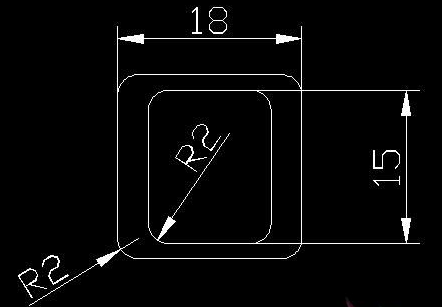
2.將視圖轉(zhuǎn)換為西南等軸測視圖,將上面的小方形向上移動(dòng)12;
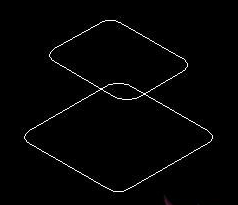
3.在菜單欄中選擇繪圖,建模,放樣,選擇“僅橫截面”選項(xiàng),在彈出來的對話框中勾選“直紋”;
4.繞X軸將UCS旋轉(zhuǎn)90°,做一條直線連接上方方形的中點(diǎn)并向下偏移1;
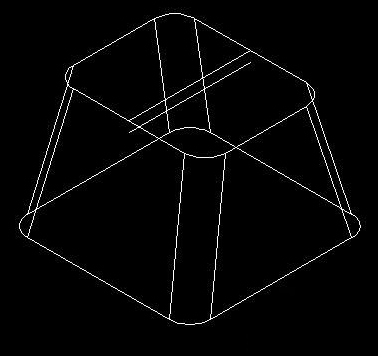
5.利用ARC將下面偏移的直線轉(zhuǎn)換為圓弧,并與上面的線創(chuàng)建面域;
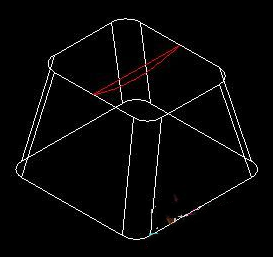
6.對面域進(jìn)行拉伸,高度為10;
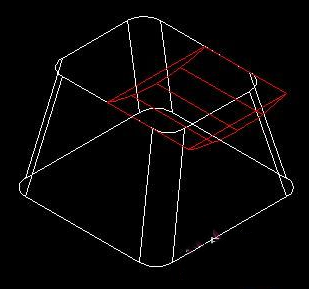
7.執(zhí)行鏡像命令復(fù)制出左邊部分。
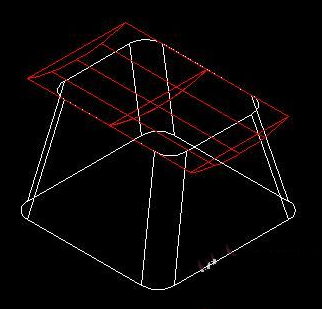
8.執(zhí)行布爾運(yùn)算,將白色實(shí)體減去紅色實(shí)體部分;
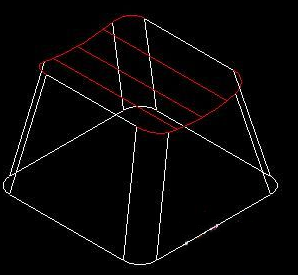
9.執(zhí)行抽殼命令,設(shè)置偏移距離為0.5;
10.利用差集命令將下底面去除;
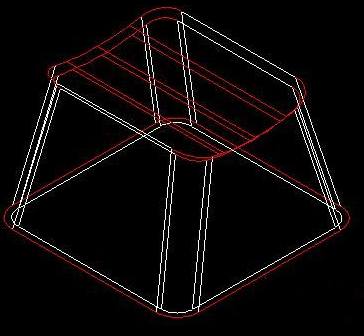
11.以適當(dāng)半徑執(zhí)行圓角命令,效果如下。
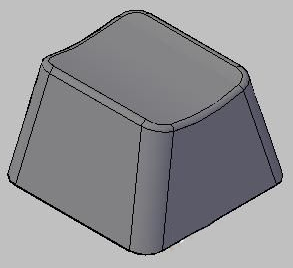
12.使用ET拓展工具做出鍵盤帽的文字面域;并進(jìn)行拉伸。
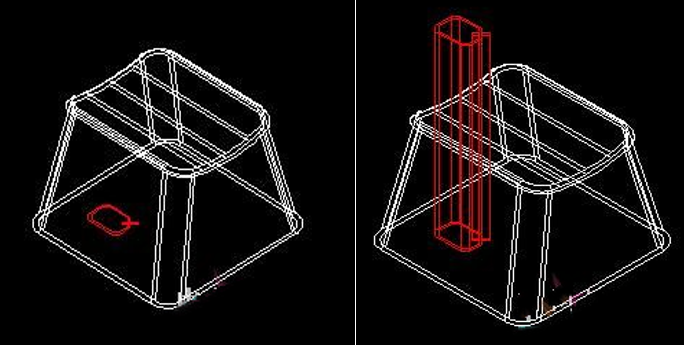
13.執(zhí)行壓印命令,先后選擇白色實(shí)體和紅色實(shí)體,對源對象進(jìn)行刪除。
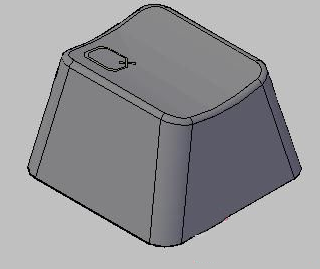
14.最后進(jìn)行渲染(設(shè)置類型、樣板)就完成啦!

推薦閱讀:CAD培訓(xùn)
推薦閱讀:CAD軟件下載
·中望CAx一體化技術(shù)研討會:助力四川工業(yè),加速數(shù)字化轉(zhuǎn)型2024-09-20
·中望與江蘇省院達(dá)成戰(zhàn)略合作:以國產(chǎn)化方案助力建筑設(shè)計(jì)行業(yè)數(shù)字化升級2024-09-20
·中望在寧波舉辦CAx一體化技術(shù)研討會,助推浙江工業(yè)可持續(xù)創(chuàng)新2024-08-23
·聚焦區(qū)域發(fā)展獨(dú)特性,中望CAx一體化技術(shù)為貴州智能制造提供新動(dòng)力2024-08-23
·ZWorld2024中望全球生態(tài)大會即將啟幕,誠邀您共襄盛舉2024-08-21
·定檔6.27!中望2024年度產(chǎn)品發(fā)布會將在廣州舉行,誠邀預(yù)約觀看直播2024-06-17
·中望軟件“出海”20年:代表中國工軟征戰(zhàn)世界2024-04-30
·2024中望教育渠道合作伙伴大會成功舉辦,開啟工軟人才培養(yǎng)新征程2024-03-29
·玩趣3D:如何應(yīng)用中望3D,快速設(shè)計(jì)基站天線傳動(dòng)螺桿?2022-02-10
·趣玩3D:使用中望3D設(shè)計(jì)車頂帳篷,為戶外休閑增添新裝備2021-11-25
·現(xiàn)代與歷史的碰撞:阿根廷學(xué)生應(yīng)用中望3D,技術(shù)重現(xiàn)達(dá)·芬奇“飛碟”坦克原型2021-09-26
·我的珠寶人生:西班牙設(shè)計(jì)師用中望3D設(shè)計(jì)華美珠寶2021-09-26
·9個(gè)小妙招,切換至中望CAD竟可以如此順暢快速 2021-09-06
·原來插頭是這樣設(shè)計(jì)的,看完你學(xué)會了嗎?2021-09-06
·玩趣3D:如何巧用中望3D 2022新功能,設(shè)計(jì)專屬相機(jī)?2021-08-10
·如何使用中望3D 2022的CAM方案加工塑膠模具2021-06-24
·CAD如何設(shè)置倒角度?2020-05-15
·CAD如何選擇重疊的對象2022-03-23
·CAD怎么設(shè)置文字背景顏色2024-11-04
·CAD如何設(shè)計(jì)彎頭?2020-04-15
·CAD面域命令的使用方法2018-11-08
·CAD點(diǎn)樣式命令2015-12-30
·CAD標(biāo)注字體太小需要調(diào)大2016-12-08
·CAD如何設(shè)置圖層顏色、線型與線寬2018-03-08








